Αποθήκευση σε Προσωπικό Μενού
- Προσθήκη καρτελών "Προσωπικό μενού"
- Εγγραφή στοιχείων μενού στις καρτέλες "Προσωπικό μενού"
- Ρυθμίσεις καρτέλας «Προσωπικό μενού»
- Διαγραφή όλων των καρτελών "Προσωπικό Μενού"/Διαγραφή όλων των στοιχείων
- Εμφάνιση μενού
Προσθήκη καρτελών "Προσωπικό μενού"
-
Επιλέξτε [Προσθήκη καρτέλας Προσ. Μενού].
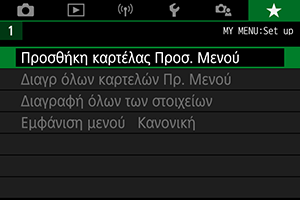
-
Επιλέξτε [ΟΚ].

- Μπορείτε να δημιουργήσετε έως και πέντε καρτέλες Προσωπικού Μενού επαναλαμβάνοντας τα βήματα 1 και 2.
Εγγραφή στοιχείων μενού στις καρτέλες "Προσωπικό μενού"
-
Επιλέξτε [MY MENU*: Διαμόρφωση].
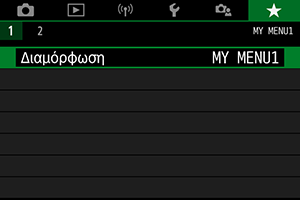
-
Επιλέξτε [Επιλογή στοιχείων προς αποθ.].
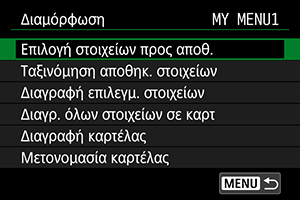
-
Αποθηκεύστε τα επιθυμητά στοιχεία.

- Επιλέξτε ένα στοιχείο και κατόπιν πατήστε
.
- Στην οθόνη επιβεβαίωσης, επιλέξτε [ΟΚ].
- Μπορείτε να αποθηκεύσετε μέχρι και έξι στοιχεία.
- Για να επιστρέψετε στην οθόνη του βήματος 2, πατήστε το πλήκτρο
.
- Επιλέξτε ένα στοιχείο και κατόπιν πατήστε
Ρυθμίσεις καρτέλας «Προσωπικό μενού»
Μπορείτε να ταξινομήσετε και να διαγράψετε στοιχεία από την καρτέλα μενού, καθώς και να μετονομάσετε ή να διαγράψετε την καρτέλα μενού.
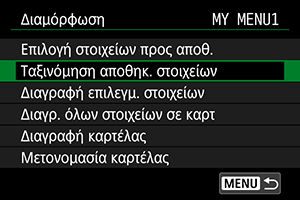
Ταξινόμηση αποθηκ. στοιχείων
Μπορείτε να αλλάξετε τη σειρά των αποθηκευμένων στοιχείων στο Προσωπικό μενού. Επιλέξτε [Ταξινόμηση αποθηκ. στοιχείων], επιλέξτε ένα στοιχείο για αναδιάταξη και στη συνέχεια πατήστε . Με το [
] να εμφανίζεται, στρέψτε τον επιλογέα
για να αναδιατάξετε το στοιχείο, στη συνέχεια πατήστε
.
Διαγραφή επιλεγμ. στοιχείων/Διαγρ. όλων στοιχείων σε καρτ
Μπορείτε να διαγράψετε οποιοδήποτε από τα αποθηκευμένα στοιχεία. Η [Διαγραφή επιλεγμ. στοιχείων] διαγράφει ένα στοιχείο κάθε φορά και η [Διαγρ. όλων στοιχείων σε καρτ] διαγράφει όλα τα στοιχεία που έχουν εγγραφεί στην καρτέλα.
Διαγραφή καρτέλας
Μπορείτε να διαγράψετε την τρέχουσα καρτέλα «Προσωπικό μενού». Επιλέξτε [Διαγραφή καρτέλας] για να διαγράψετε την καρτέλα [MY MENU*].
Προσοχή
- Η εκτέλεση της επιλογής [Διαγραφή καρτέλας] θα διαγράψει επίσης τα ονόματα καρτελών που μετονομάζονται με την επιλογή [Μετονομασία καρτέλας].
Μετονομασία καρτέλας
Μπορείτε να μετονομάσετε την καρτέλα «Προσωπικό μενού» από το [MY MENU*].
-
Επιλέξτε [Μετονομασία καρτέλας].
-
Εισαγάγετε κείμενο.
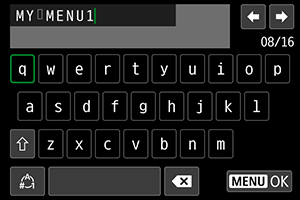
- Επιλέξτε [
] ή πατήστε το πλήκτρο
για να διαγράψετε ανεπιθύμητους χαρακτήρες.
- Στρέψτε τον επιλογέα
για να επιλέξετε έναν χαρακτήρα, στη συνέχεια πατήστε
.
- Αν επιλέξετε [
], μπορείτε να αλλάξετε την κατάσταση εισόδου.
- Επιλέξτε [
-
Επιβεβαιώστε την είσοδο.
- Πατήστε το πλήκτρο
και, στη συνέχεια, επιλέξτε [ΟΚ].
- Πατήστε το πλήκτρο
Διαγραφή όλων των καρτελών "Προσωπικό Μενού"/Διαγραφή όλων των στοιχείων
Μπορείτε να διαγράψετε όλες τις καρτέλες Προσωπικού Μενού που δημιουργήσατε ή όλα τα στοιχεία Προσωπικού Μενού που αποθηκεύτηκαν σε αυτές.
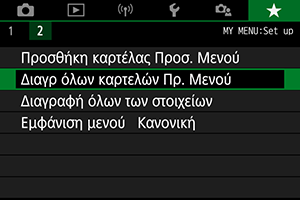
Διαγρ όλων καρτελών Πρ. Μενού
Μπορείτε να διαγράψετε όλες τις καρτέλες Προσωπικό μενού. Όταν επιλέξετε [Διαγρ όλων καρτελών Πρ. Μενού], όλες οι καρτέλες από το [MY MENU1] έως το [MY MENU5] θα διαγραφούν και η καρτέλα [] θα επανέλθει στην προεπιλεγμένη της τιμή.
Προσοχή
- Η εκτέλεση της επιλογής [Διαγρ όλων καρτελών Πρ. Μενού] θα διαγράψει επίσης τα ονόματα καρτελών που μετονομάζονται με τη [Μετονομασία καρτέλας].
Διαγραφή όλων των στοιχείων
Μπορείτε να διαγράψετε όλα τα στοιχεία που έχουν αποθηκευθεί στις καρτέλες [MY MENU1] έως [MY MENU5]. Οι καρτέλες διατηρούνται. Όταν έχει επιλεγεί η [Διαγραφή όλων των στοιχείων], όλα τα στοιχεία που έχουν καταχωρηθεί κάτω από όλες τις δημιουργημένες καρτέλες θα διαγραφούν.
Εμφάνιση μενού
Μπορείτε να επιλέξετε [Εμφάνιση μενού] για να ορίσετε την οθόνη μενού που θέλετε να εμφανίζεται πρώτα όταν πατάτε το πλήκτρο .

-
Κανονική εμφάνιση
Εμφανίζει την οθόνη μενού που εμφανίστηκε την τελευταία φορά. -
Εμφάν. από καρτέλα Πρ. Μενού
Εμφανίζεται με επιλεγμένη την καρτέλα [].
-
Εμφ. μόνο καρτέλας Πρ. Μενού
Περιορίζει την εμφάνιση στην καρτέλα [] (οι καρτέλες [
]/[
]/[
]/[
]/[
] δεν εμφανίζονται).
